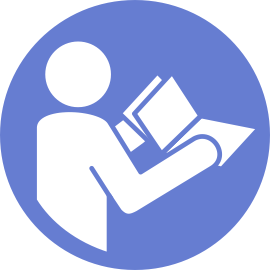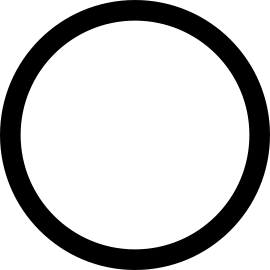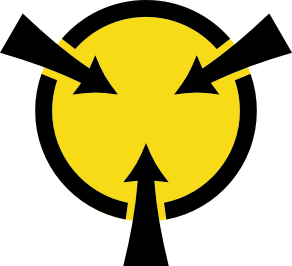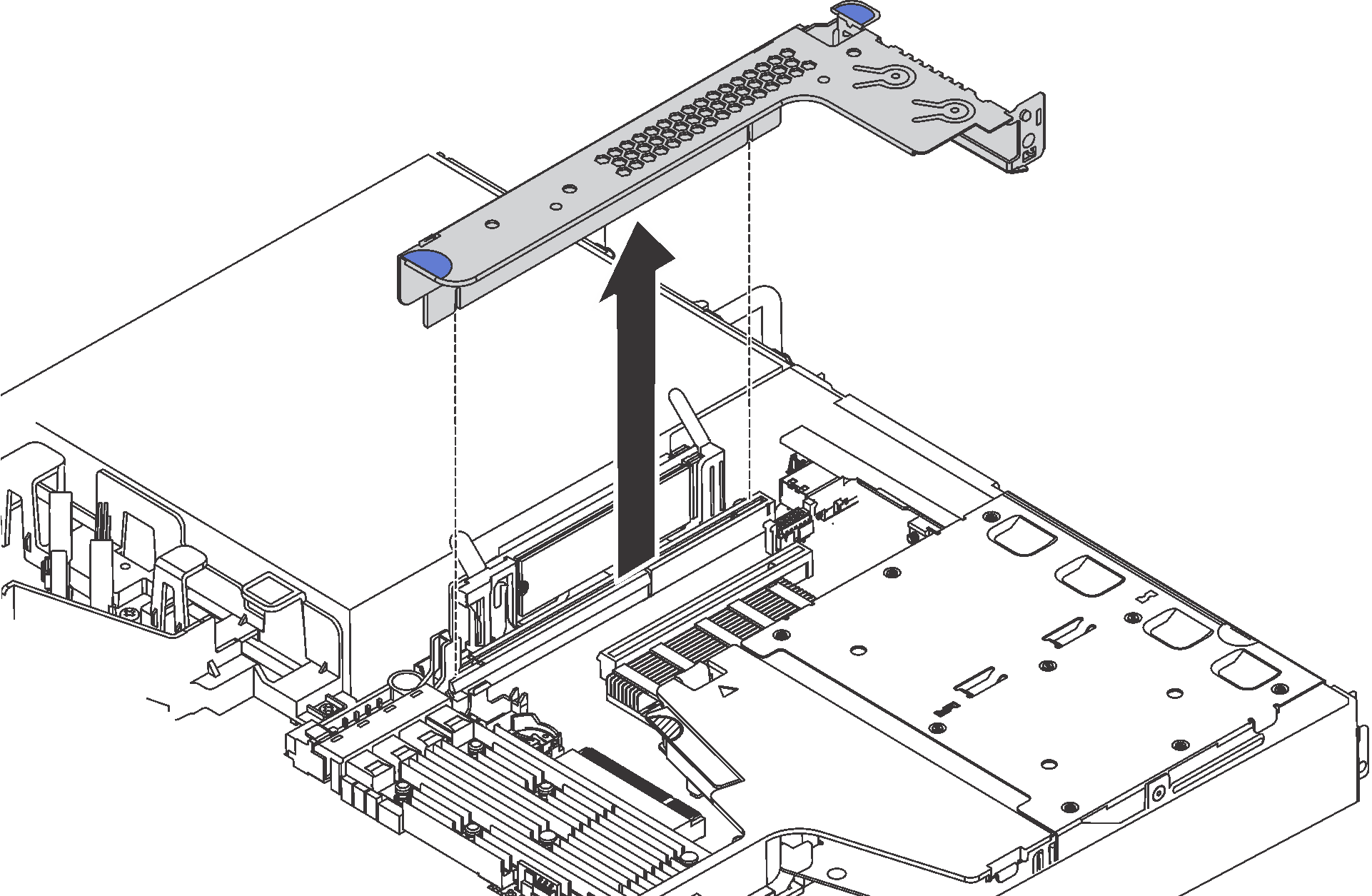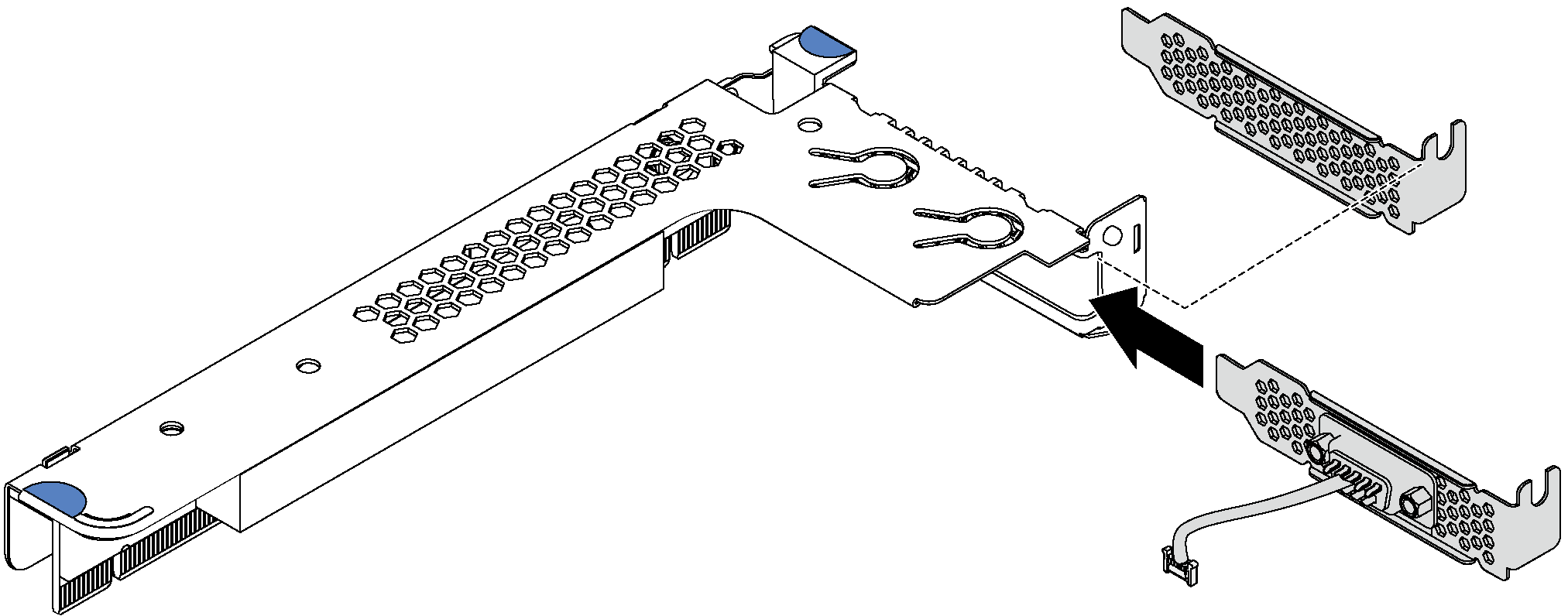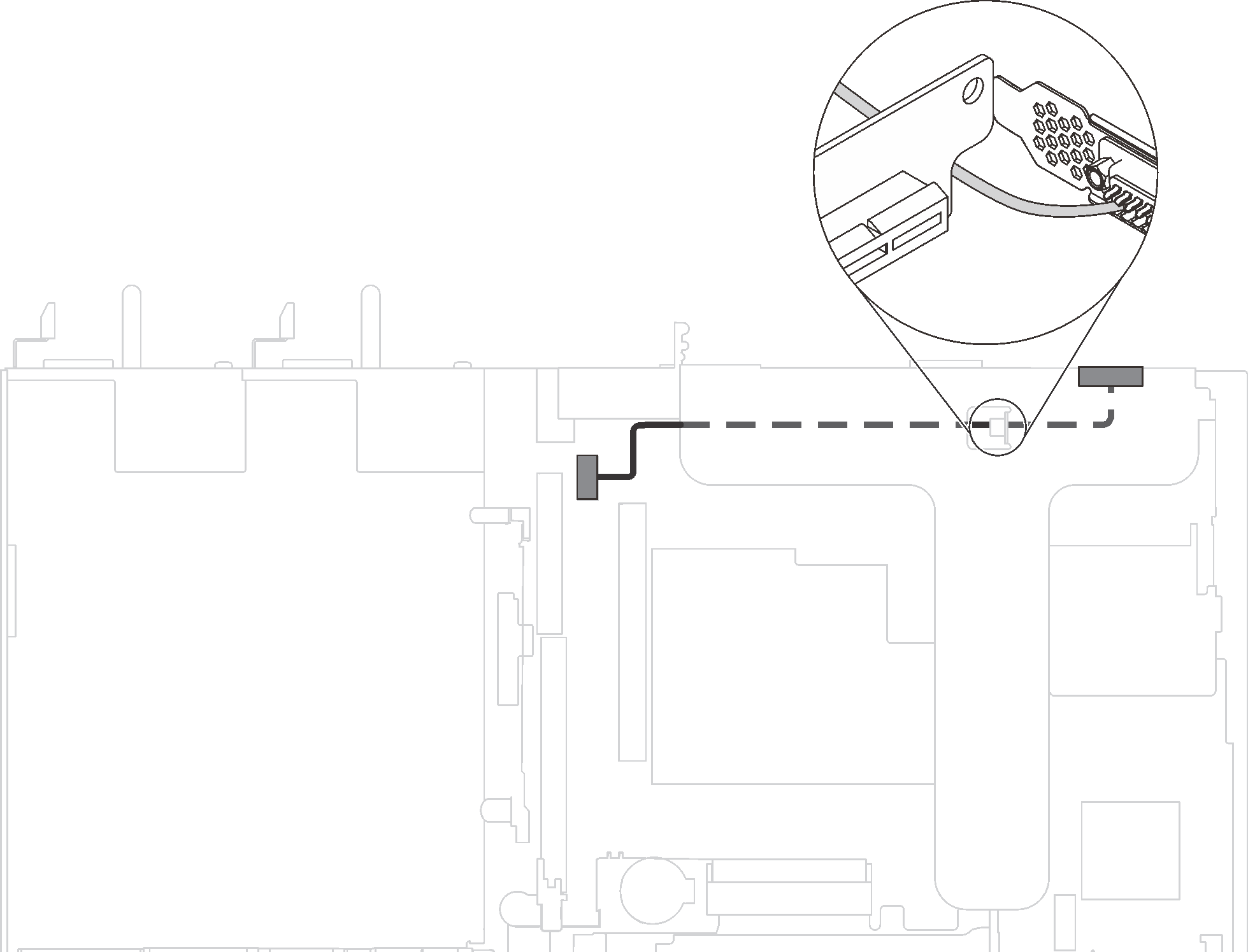Ниже приведены сведения по установке модуля последовательного порта.
Перед установкой модуля последовательного порта коснитесь антистатической упаковкой, в которой находится новый модуль последовательного порта, любой неокрашенной поверхности вне сервера. Затем извлеките новый модуль последовательного порта из упаковки и разместите ее на антистатической поверхности.
Чтобы установить модуль последовательного порта, выполните указанные ниже действия.
Модуль последовательного порта можно установить на блоке платы-адаптера Riser 1 или 2. Следующие шаги описаны для сценария, когда модуль последовательного порта устанавливается на блоке платы-адаптера Riser 2. Используется та же процедура установки, что и для модуля последовательного порта, устанавливаемого на блоке платы-адаптера Riser 1.
- Возьмите блок платы-адаптера Riser за края и аккуратно снимите его с сервера.
Рис. 1. Снятие блока платы-адаптера Riser - Если блок платы-адаптера Riser закрыт скобой гнезда PCIe, сначала снимите скобу. Затем установите модуль последовательного порта в блок платы-адаптера Riser.
Рис. 2. Установка модуля последовательного порта - Вставьте блок платы-адаптера Riser в предназначенное для него гнездо на материнской плате. Убедитесь, что он встал на место.
- Подключите кабель модуля последовательного порта к разъему этого модуля на материнской плате. Расположение разъема модуля последовательного порта см. в разделе Компоненты материнской платы. Если модуль последовательного порта установлен в гнездо PCIe 1, проложите кабель модуля последовательного порта, как показано на рисунке.
Рис. 3. Прокладка кабелей для модуля последовательного порта, установленного в гнезде PCIe 1
После установки модуля последовательного порта выполните одно из следующих действий, чтобы включить его, в зависимости от установленной операционной системы:
Для операционной системы Linux:
Откройте ipmitool и введите следующую команду, чтобы отключить перенаправление последовательного порта через локальную сеть (SOL):
-I lanplus -H IP -U USERID -P PASSW0RD sol deactivate
Для операционной системы Microsoft Windows:
Откройте ipmitool и введите следующую команду, чтобы отключить SOL:
-I lanplus -H IP -U USERID -P PASSW0RD sol deactivate
Откройте Windows PowerShell и введите следующую команду, чтобы отключить службы аварийного управления (EMS):
Bcdedit /ems no
Перезапустите сервер, чтобы убедиться, что настройка EMS вступит в силу.